Microsoft Teams: hands-on gjennomgang av det siste chatbaserte arbeidsområdet
Tidligere i år kunngjorde Microsoft sin nyechatbasert arbeidsområde: Microsoft Teams. Dette er store nyheter. Slack har æren av å introdusere oss alle til den skybaserte samarbeid / kommunikasjonstilnærmingen. Men med Microsofts høyborg på bedriftsmarkedet og den åpenbare integrasjonen med sin gullstandardproduktivitetssuite med Office 365-apper, kan det være en veldig reell trussel mot Slacks store markedsandel.
Dette er et mer strategisk grep fra Microsofts sideenn noen kanskje skjønner. Microsoft fortsetter å utvide tilbudene sine under programvarefirmaets Office 365-plattform. Så langt har Microsoft introdusert en rekke webtjenester og apper som Power BI, Planner, Outlook Desktop Groups og Delve for å hjelpe oss med å innlede en ny generasjon medarbeidereopplevelser. Mange av disse appene og tjenestene retter seg ikke bare mot den tradisjonelle bedrifts- og SMB-brukeren, men start-ups som ønsker å jobbe like effektivt. Det siste tilskuddet er Microsoft Teams, en chatbasert tjeneste som er en direkte konkurrent til slakk. Med fokus på teambaserte samtaler, gir Teams det beste av tjenester som Skype for Business, tidligere Lync og SharePoint, i et enkelt å konfigurere miljø for administratorer. Teams er også raskt og enkelt oppsett for sluttbrukere.
I denne artikkelen skal vi se på hvordan Microsoft Teams fungerer og gi deg en praktisk gjennomgang fra et tidlig adopterperspektiv.
Komme i gang med Microsoft Teams
Før du kan begynne å bruke Microsoft Teams, dumå være en abonnent på en av Microsofts Office 365 forretningsplaner som E3 eller E5. Hvis du allerede har en Office 365-forretningsplan, kan du for øyeblikket logge deg på Office 365 Admin-portalen og aktivere tjenesten innen innstillinger.
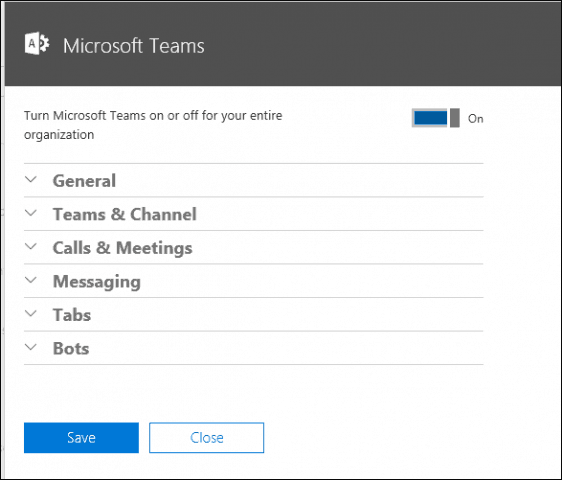
Etter å ha konfigurert Office 365, kan sluttbrukere logge seginn og sett opp en konto på teams.microsoft.com. Jeg må innrømme, å konfigurere en konto er litt mer involvert enn Slack, som føles mer som å bare logge på Facebook. Til Microsofts anerkjennelse leder teamets oppsettingsprosess brukere gjennom prosessen samtidig som de gir en oversikt over hvordan den fungerer. Selv om det ikke reduserer kompleksiteten i prosessen, hjelper den brukerne til å akklimatisere brukerne til det nye miljøet.
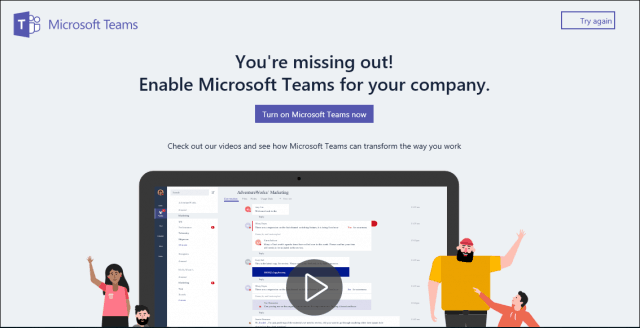
Brukere kan også laste ned dedikerte klientapper forWindows og Mac og iOS, Android og Windows Phone. Windows-klienten er et MSI-basert installasjonsprogram, i stedet for en universell app, noe jeg synes var interessant. Uansett hva du velger, har Microsoft gjort leksene sine for å gjøre opplevelsen sømløs og integrert, uavhengig av enhet eller medium.
Starter samtaler i Microsoft Teams
Teams har et grensesnitt strukturert rundtsamtaler. Brukere kan sette opp grupper for forskjellige prosjekter og enkelt starte samtaler med spesifikke brukere. Etter innlogging blir du bedt om å opprette et team og gi det en beskrivelse.
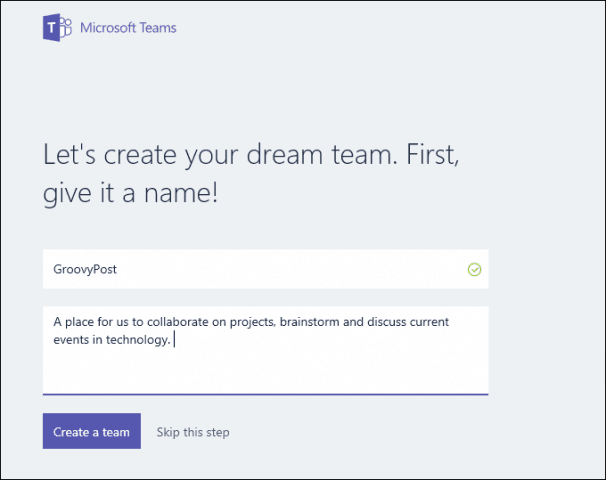
Du kan legge til personer, grupper og distribusjonslister fra organisasjonen din.
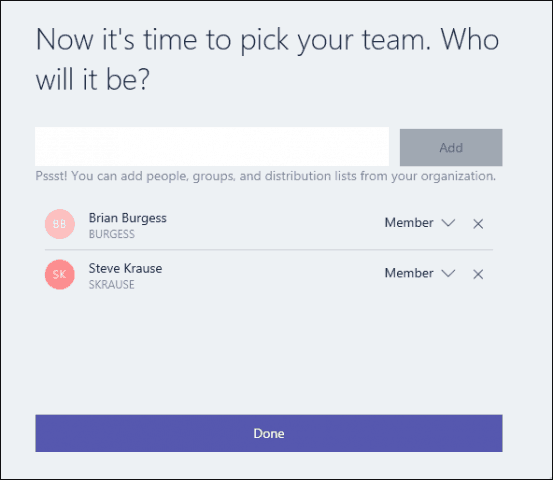
Jobber med team og enkeltpersoner
Teams-grensesnittet er enkelt og enkelt å navigere. Til venstre er faner der du kan se de nylige aktivitetene dine, aktive chat-økter, eksisterende team, planlagte møter og filer.
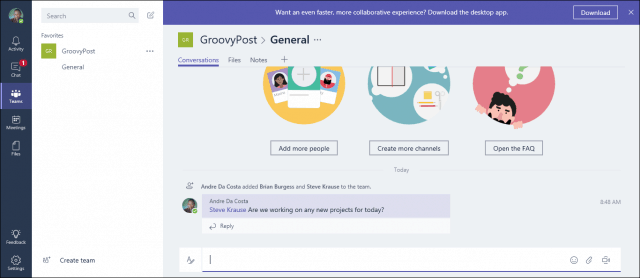
Brukere kan opprette nye lag når som helst, og det vil siflott for å komme i gang med et prosjekt med spesifikke medlemmer i organisasjonen. Du kan holde interaksjoner i det spesifikke teamet, så når du laster opp filer eller legger til notater, vil de være tydelig tilknyttet riktig team eller prosjekt. Det er også tilgjengelig samhandling med individuelle medlemmer for privat kommunikasjon. Bare hold markøren over et kontaktnavn, som dukker opp et kontaktkort, og velg deretter å starte en privat chat-økt, sende en e-post, se organisasjonsrolle, videochat eller sende en samtale.
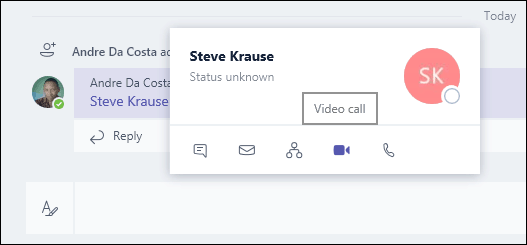
Microsoft Teams Look and Feel
Noe av det jeg liker med Microsoft Teams erat det ikke er forretning som vanlig, det føles mer som forretningsmessig. Jeg antar at dette er et resultat av markedet Microsoft går inn i. Microsoft virker klar over at den nye generasjonen brukere er mer hipster, Silicon Valley, oppstartstyper. Et eksempel er støtten til en bred samling morsomme, tegneserielignende emoji. Team kategoriserer disse emojiene i forretningsvennlige kategorier med den beryktede Office Drama, populær meme fortid og teamvennlige Designere, Devs og Legal.
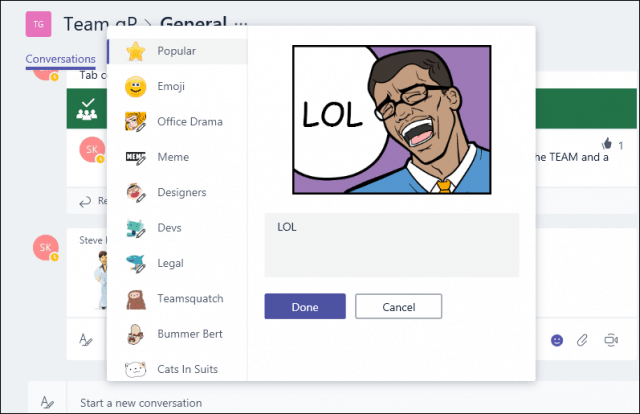
Til og med innloggingssiden gjenspeiler dette, med en mangfoldig gruppe sprettende, aktive karakterer (med en en som er kledd i dress eller slips) som gir følelsen av å omfavne en yngre generasjon.
Microsoft Teams Office 365-integrasjon
Det er ikke å si at lag ikke er fokusert påkomme ned i virksomheten. Team oppfyller de kraftige standardene i Microsofts Office 365, som er ganske imponerende. Du kan arbeide med Word-, Excel- og PowerPoint-filer sømløst fra Teams selv. Filer lagret på OneDrive for Business er tilgjengelige fra Fil-kategorien. Ved å klikke på et Office-dokument vil det bli startet i deres respektive Office Web-app, der du kan se, utføre raske redigeringer eller samarbeide med kolleger.
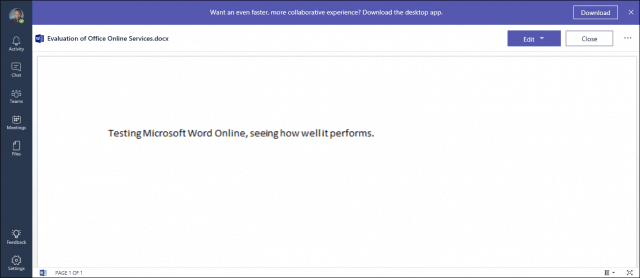
Hvis du er forvirret eller ikke vet hvordan du gjør detnoe, prøver Teams å hjelpe deg med å bruke den innebygde kunstige intelligensen. Slå en samtale med T-Bot AI, be den om hjelp, og den vil vise deg hvordan. For eksempel kan du be om instruksjoner om hvordan du legger til et bilde eller laster opp en fil, og T-Bot svarer med en visuell veiledning om hvordan du får det til.
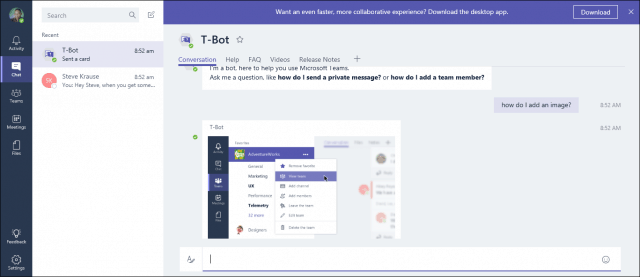
Microsoft Teams vs. Slack
Så, hvordan sammenligner Microsoft Teams medsittende, slakk? Slack har helt sikkert et forsprang på flere områder, men det er svakheter som lagene kan utnytte. Slack er enkelt å sette opp og det er gratis med et lite advarsel. Team er ikke gratis, og det gir deg ikke en gang en smakebit på det. Med Slack kan hvem som helst konfigurere tjenesten gratis, og virkeligheten er at den er litt klissete. Jeg har brukt det i et år nå, og det har blitt en annen natur å sjekke sosiale plattformer hver morgen. Dette er en mening som Microsoft Teams ennå ikke har blant en kjernegruppe brukere som er vant til ikke-Microsoft-teknologier, men i stedet foretrekker å bruke Google Hangouts, Docs, HipChat og den vanlige samlingen av oppstartstjenester som ble standard gjennom jungeltelegrafen. Hvor Microsoft sannsynligvis vil fordømme Slack er bedriften og potensielt SMB-markedet.
Etter hvert er skala en realitet og til og med slakkvet dette - det er grunnen til at til og med kostnadsnivået til tjenesten topper 10.000 meldinger. Det endelige spillet er å gjøre deg til en betalende kunde, slik at du kan beholde den samtalehistorikken, hvis det i det hele tatt betyr noe for deg. Med team er det ikke noe du trenger å bekymre deg for, og virkeligheten er at hvis du er en Enterprise- eller SMB-kunde, er Office absolutt en del av samtalen. Kraftig integrasjon med Office 365-tjenester som OneDrive og Skype gjør dette til et attraktivt valg for kunder som allerede har investert i Microsoft-økosystemet.
Konklusjon
Microsoft er i gang med en imponerende start forførst av sitt slag fra selskapet. At programvarebemoth sammenhengende kan samle Microsofts populære tjenester til en så brukervennlig plattform er i seg selv imponerende. Brukere trenger heller ikke å bekymre seg for at det kun er Windows-spesifikk tjeneste, det fungerer like bra på nettet, iOS eller ved å bruke en dedikert klient.
Å si at Microsoft er en nybegynner i en kategori somteamsamtaler er ikke helt nøyaktige. Tross alt er dette selskapet som eier Skype og opprettet Outlook, SharePoint og Exchange Server. Selskapet har en seriøs historie innen meldinger; Lync, MSN Messenger og til og med nedlagte Office-apper som Team Manager 97 hadde et godt løp. Microsoft har virkelig lagt ned seriøs forskning og innsats i denne tjenesten, og jeg tror de er i gang med en god start.








![Slik deaktiverer du lesemottak på Facebook [Chat ikke oppdaget]](/images/howto/how-to-disable-facebook-read-receipts-chat-undetected.jpg)

Legg igjen en kommentar